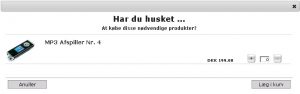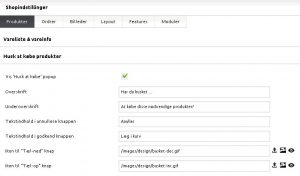Husk at købe produkter
Med “Husk at købe” funktionen kan du lave en påmindelse til kunden om at købe produkt B sammen med produkt A. Det kan f.eks. være at du sælger en Blæk Printer og gerne vil fremhæve at du også sælger printerkabler, papir og blæk patroner inden kunden går til kassen. Vi snakker altså merslag.
Selve tilknytningen af produkterne sker under Fanebladet Relaterede på produktet.
Forskellen på “Husk at købe” og “Relaterede” varer er, at hvor relaterede varer er varer du præsenterer sidestillende eller som alternativer, så er “Husk at købe” produkterne de varer som du gerne vil sælge til en kunde der allerede har valgt et produkt. Populært kan man sige at hvis du har en fysisk butik, så er relaterede varer de varer du stiller ved siden af hinanden, mens “Husk at købe” varerne er de produkter du selv husker kunden på når kunden når frem til kassen: “Skal du have batterier med til den?”. Det er sådan funktionen er tænkt, men i sidste ende er det selvfølgelig op til dig hvordan du gerne vil promovere dine produkter i forhold til hinanden. Rent teknisk kan du sagtens promovere produkter der ikke direkte relaterer til det første produkt. Det er op til dig.
“Husk at købe” virker sådan, at ligeså snart kunden lægger et produkt i kurven, som har tilknyttede “Husk at købe” produkter, så kommer der et vindue op foran kunden, der præsenterer disse. Kunden skal her altså aktivt tage stilling til produkterne, for at komme videre. Du vælger helt selv hvilke tekster der skal stå i dialogen med kunden og det kan end dog være forskellige tekster for forskellige produkter.
Et eksempel på en dialog kunne se sådan her ud:
Dialogteksterne består af en Overskrift, en Underoverskrift, en “Anuller” knap og en “Læg i kurv” knap. Og imellem disse kommer så en liste over alle de “Husk at købe” produkter, der er tilknyttet den vare kunden lige har komemt i kurven. Listen består af et billede af produktet, produktets navn og butiksprisen samt mulighed for at forhøje/formindske antal.
Bemærk at standard antal ved produkterne er 0, hvilket vil sige at kunden selv skal forhøje antal på det/de produkter kunden ønsker før der trykkes på “Læg i kurv”. Hvis kunden trykker “Læg i kurv” uden at have forhøjet antal, vil der ikke komme noget ekstra i kurven. Altså ligesom hvis kunden trykker på “Anuller”. Af samme årsag kan du overveje at bruge en anden knap til forhøje knappen, der i højere grad kalder til action end standard knappen med pluset. Måske med en tekst der siger “Den skal jeg have” eller den stil.
Du kan sætte de generelle indstillinger op for “Husk at købe produkter” under Indstillinger -> Shopindstillinger -> Fanebladet Produkter
| Indstilling | Beskrivelse |
| Vis ‘Husk at købe’ popup | Her aktiverer du “Husk at købe” funktionen i det hele taget. Indstillingen er site afhængig, så du kan godt bruge den på ét site og ikke på et andet, hvis du ønsker det. |
| Overskrift | Overskriften på Dialogvinduet der vises til kunden. Denne kan også sættes specifikt på produktet og så er det den specifikke tekst der bruges i stedet. |
| Underoverskrift | Underoverskriften på Dialogvinduet der vises til kunden. Denne kan også sættes specifikt på produktet og så er det den specifikke tekst der bruges i stedet. |
| Tekstindhold i annullere knappen | Hvad der skal stå i den venstre knap i dialogen. Funktionen på knappen er anuller, men du kunne f.eks. også skrive “Nej tak”. |
| Tekstindhold i godkend knappen | Hvad der skal stå i den Højre knap i dialogen. Funktionen på knappen er at lægge valgte varer i kurven, men du kunne f.eks. også skrive “Ja tak”, “Godkend”, “Læg i kurv” eller “Køb”. |
| Ikon til “Tæl-ned” knap | Her kan du indsætte et billede til brug på knappen til venstre for antal feltet i dialogvinduet. Funktionalitet af knappen er et forøge antal med én. Standard er et billede af et plus tegn, men du kan f.eks. sætte et billede ind med en tekst på for at kalde opmærksomhed til knappen.
Du kan uploade et nyt billede til feltet eller vælge et fra mediearkivet. Desuden kan du trykke på øjet for at se billedet. |
| Ikon til “Tæl-op” knap | Her kan du indsætte et billede til brug på knappen til højre for antal feltet i dialogvinduet. Funktionalitet af knappen er et formindske antal med én. Standard er et billede af et minus tegn, men du kan f.eks. sætte et billede ind med en tekst på i stedet.
Du kan uploade et nyt billede til feltet eller vælge et fra mediearkivet. Desuden kan du trykke på øjet for at se billedet. |